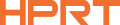
- Trang chủ
- Sản phẩm
- Thương hiệu
- Tải về
-
Giải pháp
By Application
By Industry
- Liên hệ
- Giới thiệu
- Website chính thức
- LABEL DESIGNER
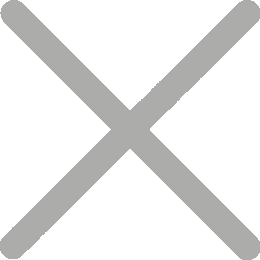
Biết cách in nhãn địa chỉ đúng cách có thể tiết kiệm cho bạn nhiều thời gian hơn bạn mong đợi. Cho dù bạn đang gửi đơn hàng hàng ngày từ cửa hàng trực tuyến của mình, gửi hóa đơn từ văn phòng, gửi thư thẻ kỳ nghỉ hoặc quản lý hàng tồn kho, in nhãn nhanh chóng và chính xác có thể làm cho mọi thứ chạy trơn tru hơn.

Vì vậy, làm thế nào chính xác bạn in nhãn địa chỉ từ Excel, Google Sheets hoặc Word? Mỗi công cụ có phương pháp riêng của mình - một số liên quan đến việc sáp nhập thư, những người khác dựa vào các mẫu hoặc bổ sung tích hợp. Đây là những gì bạn cần để bắt đầu:

Tiếp theo, tôi sẽ sử dụng HPRT D35 Máy in nhãn nhiệt 3 inch như một ví dụ để hướng dẫn bạn qua quá trình in nhãn địa chỉ từng bước bằng cách sử dụng Excel, Word hoặc Google Sheets.
Excel là một trong những công cụ phổ biến nhất để quản lý dữ liệu người nhận, và với HPRT D35, in nhãn địa chỉ trở nên liền mạch. Các bước để in nhãn địa chỉ từ Excel:
Ngoài ra, bạn có thể bỏ qua việc sáp nhập thư Word và nhập bảng Excel của bạn trực tiếp vào phần mềm HereLabel. Đó là một cách đơn giản hơn nhiều để thiết kế các mẫu và xử lý in hàng loạt.
Đây là cách nó hoạt động:
Bước 1:
Tạo một tệp Excel bao gồm tất cả dữ liệu địa chỉ bạn muốn in - tên người nhận, địa chỉ, số điện thoại, v.v. Ví dụ, đây có thể là danh sách người nhận thẻ nghỉ lễ, khách hàng đặt hàng trực tuyến hoặc người chiến thắng món quà sản phẩm.

Bước 2:
Đi đến Nhãn hiệu và đăng ký một tài khoản miễn phí. Giao diện sạch sẽ và thân thiện với người dùng, và toàn bộ quá trình chảy trơn tru.
HereLabel là một phần mềm thiết kế nhãn miễn phí và thân thiện với người dùng hỗ trợ đồng bộ hóa thời gian thực trên các nền tảng Web, PC, iOS và Android. Nó cũng cung cấp các phiên bản có thể tải xuống cho Windows, Mac và thiết bị di động để phù hợp với các sở thích sử dụng khác nhau. Thậm chí tốt hơn, nó có một thư viện giàu có các mẫu sẵn sàng sử dụng, hỗ trợ in hàng loạt, nhập dữ liệu từ Excel, SQL hoặc Access và tạo mã QR và mã vạch. Hãy lặn vào và thử nó!

Bước 3:
Một khi bạn đã đăng nhập, điều hướng đến trang biên tập nhãn và nhấp vào “Industry Template” để khám phá một loạt các mẫu được thiết kế sẵn cho các ngành công nghiệp khác nhau. Bạn cũng có thể tìm kiếm theo mô hình máy in hoặc kích thước giấy để tìm sự phù hợp tốt nhất cho thiết lập của bạn.
Mẹo: Hãy chắc chắn chọn kích thước nhãn đúng để ngăn chặn sự chênh lệch hoặc lỗi in.

Bước 4:
Bên trong trình biên tập, nhấp vào hộp màu đỏ có nhãn "Văn bản cơ sở dữ liệu" Tải lên tệp Excel của bạn và chọn các trường bạn muốn bao gồm - chẳng hạn như tên, địa chỉ, số điện thoại, v.v. Nhấp vào các hộp văn bản để tùy chỉnh phông chữ, kích thước, khoảng cách và bố trí cho đến khi mọi thứ trông đúng đắn.

Bước 5:
Một khi bạn đã hoàn thành thiết kế, chỉ cần nhấp vào In. Một cửa sổ xem trước sẽ xuất hiện - kiểm tra hai lần rằng mọi thứ đều ở vị trí và các nhãn trông đúng. Nếu tất cả trông tốt, bắt đầu in hàng loạt của bạn với một cú nhấp chuột.

Mọi thứ có cảm thấy trơn tru đáng ngạc nhiên trong quá trình in? Đó chính xác là những gì HPRT được thiết kế để cung cấp - các bước rõ ràng, quy trình làm việc hiệu quả và nhãn in chính xác, không bị kẹt hoặc chậm trễ. Không chỉ là tiết kiệm thời gian; Đó là về việc cắt giảm thử và lỗi và làm cho mọi thứ đúng trong lần đầu tiên.
Nếu bạn là một người làm việc chủ yếu trong đám mây, đừng lo lắng - in nhãn địa chỉ không giới hạn ở phần mềm máy tính để bàn. Với sự giúp đỡ của các tiện ích bổ sung mạnh mẽ như Labelmaker, Google Sheets cũng có thể dễ dàng xử lý việc tạo nhãn địa chỉ. Đây là một lựa chọn tuyệt vời cho các nhóm hợp tác trực tuyến hoặc người dùng muốn một dòng công việc dựa trên đám mây hoàn toàn mà không cần chuyển đổi giữa các nền tảng.
Bạn cũng có thể nhập địa chỉ trực tiếp vào Word và in nhãn, đặc biệt là khi làm việc với danh sách thư nhỏ hơn.
Một vài lời khuyên đơn giản có thể giúp bạn tránh đau đầu phổ biến như in cong, nhãn trống hoặc kẹt giấy.
Sử dụng giấy nhãn phù hợp cho loại máy in của bạn (ví dụ: cuộn nhiệt cho máy in nhiệt, tờ nhãn A4 cho máy phun mực).
Ví dụ: Sử dụng nhãn phun mực trong máy in nhiệt sẽ dẫn đến đầu ra trống - không có lớp phủ phản ứng nhiệt có nghĩa là không in.
Nạp giấy chính xác như được hiển thị trong hướng dẫn sử dụng máy in của bạn.
Ví dụ: Đối với máy in cuộn, tải cuộn ngược có thể dẫn đến lỗi cung cấp hoặc lỗi cảm biến.
Hiệu chuẩn kích thước nhãn và biên trong phần mềm HereLabel trước khi in.
Ví dụ: Nếu bạn đang in nhãn vận chuyển 4×6, hãy đảm bảo rằng mẫu phù hợp với kích thước giấy của bạn - nếu không, các bộ phận có thể bị cắt.
Luôn chạy một bản in thử nghiệm để xác nhận sự sắp xếp.
Ví dụ: Một bài kiểm tra nhanh có thể giúp bạn phát hiện các vấn đề như mã vạch chuyển hoặc địa chỉ in nửa trước khi bạn lãng phí 50 nhãn.
Ngay cả người dùng có kinh nghiệm cũng gặp vấn đề - in thử nghiệm và khắc phục vấn đề nhanh chóng có thể tiết kiệm thời gian, giấy và sự thất vọng.
In một tấm kiểm tra trước khi in số lượng lớn.
Ví dụ: Trước khi in 200 nhãn địa chỉ trả về cho một chiến dịch kỳ nghỉ, hãy xem trước một trang để đảm bảo mọi thứ đều xếp hàng.
Kiểm tra hai lần sự sắp xếp mẫu và hướng thức ăn.
Ví dụ: Nếu nhãn được in ra khỏi trung tâm, nguồn cấp dữ liệu có thể bị đảo ngược hoặc mẫu được sắp xếp sai.
Cập nhật trình điều khiển máy in của bạn nếu đầu ra mờ hoặc mờ.
Ví dụ: Một bản cập nhật trình điều khiển đơn giản sửa mã QR mờ trên máy in nhãn nhiệt của người dùng ngay lập tức.
Làm sạch đầu in thường xuyên, đặc biệt là cho máy in nhiệt.
Ví dụ: Nếu bạn nhận thấy mờ dần hoặc in không đồng đều, lau nhanh với rượu có thể khôi phục sự rõ ràng.
Với hơn 20 năm kinh nghiệm trong in nhãn, HPRT biết những gì các doanh nghiệp thực sự cần - các giải pháp nhanh chóng, ổn định và đáng tin cậy chỉ hoạt động. Máy in của chúng tôi hỗ trợ một loạt các loại nhãn, hoạt động liền mạch với các nền tảng thiết kế nhãn chuyên nghiệp như HereLabel và cung cấp kết quả sắc nét, nhất quán - cho dù bạn đang ở bán lẻ, hậu cần hoặc thiết lập công nghiệp. Và nếu bạn đang tự hỏi làm thế nào để in nhãn địa chỉ từ Excel, Word hoặc Google Sheets, HPRT làm cho nó đơn giản và hiệu quả.
Chúng tôi đang tích cực tìm kiếm các nhà phân phối để tham gia mạng lưới toàn cầu của chúng tôi. Bằng cách hợp tác với HPRT, bạn sẽ được hưởng lợi từ giá cả cạnh tranh, lợi nhuận vững chắc, hỗ trợ sau bán hàng đáp ứng và các đơn vị demo để thúc đẩy tiếp thị địa phương của bạn.